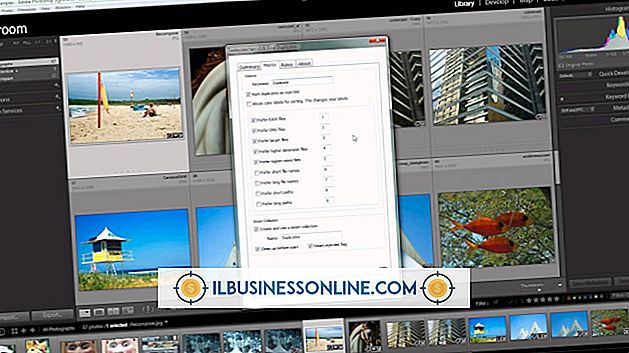Apa yang menyebabkan layar monitor beralih dari horisontal ke vertikal?

Layar komputer Anda dapat beralih dari horizontal ke vertikal karena berbagai alasan, termasuk menginstal program baru, menggunakan presentasi yang membuat perubahan pada pengaturan layar Anda atau secara tidak sengaja mengubah pengaturan layar Anda saat menggunakan monitor sekunder. Mengalihkan orientasi layar Anda adalah salah satu dari banyak opsi yang tersedia dalam pengaturan kartu video sistem Anda. Kontrol horizontal-ke-vertikal dikenal sebagai "Pengaturan Rotasi, " dan menggunakan "Lansekap" untuk mewakili pengaturan horizontal dan "Potret" untuk mewakili pengaturan vertikal. Anda dapat mengubah pengaturan layar Anda melalui utilitas "Tampilan".
Kartu Video
Kartu video komputer Anda dan driver perangkatnya, juga dikenal sebagai driver kartu video, mengelola pengaturan resolusi layar sistem Anda, alokasi memori video dan kemampuan untuk mengubah orientasi layar. Namun, tidak semua kartu video komputer mendukung perubahan orientasi layar monitor Anda dari horizontal ke vertikal. Kartu video Nvidia, ATI dan Intel mendukung rotasi layar, seperti halnya beberapa merek kartu video lainnya.
Berganti Orientasi
Untuk mengubah layar monitor Anda dari horizontal ke vertikal, klik aplikasi "Desktop" pada layar Mulai Windows 8 untuk meluncurkan Desktop, lalu klik kanan pada ruang kosong di layar. Klik "Personalisasi" diikuti oleh "Tampilan" dan "Ubah Pengaturan Tampilan." Klik panah bawah di sebelah "Orientasi, " dan kemudian klik "Potret." Klik "Terapkan" untuk mengubah pengaturan monitor Anda. Klik tombol “Keep Changes” pada kotak dialog “Do You Want to Keep This Display Settings” untuk menyelesaikan perubahan.
Mengembalikan
Ketika kotak dialog "Apakah Anda Ingin Menyimpan Pengaturan Tampilan Ini" muncul, Anda dapat mengklik tombol "Kembalikan" untuk membatalkan mengubah layar Anda dari horizontal ke vertikal. Setelah menyelesaikan perubahan orientasi, Anda harus mengulangi langkah-langkah orientasi perpindahan untuk mengubah layar Anda kembali ke horizontal. Anda dapat mengubah orientasi layar sebanyak yang Anda suka dan untuk alasan apa pun, termasuk melihat tata letak desktop publishing secara vertikal atau memainkan presentasi secara vertikal.
Orientasi terbalik
Beberapa kartu video juga memiliki kemampuan untuk membalik layar komputer Anda secara horizontal atau ke kanan secara vertikal. Alih-alih mengklik "Potret, " klik "Potret (Dibalik)" sebagai gantinya. Klik "Terapkan, " dan layar Anda muncul dengan konten di sisi kanan secara vertikal alih-alih di sisi kiri. Klik tombol “Keep Changes” pada kotak dialog “Do You Want to Keep This Display Settings” untuk menyelesaikan perubahan jika diinginkan. Jika Anda mengklik "Lansekap (terbalik), " konten muncul terbalik di layar Anda.